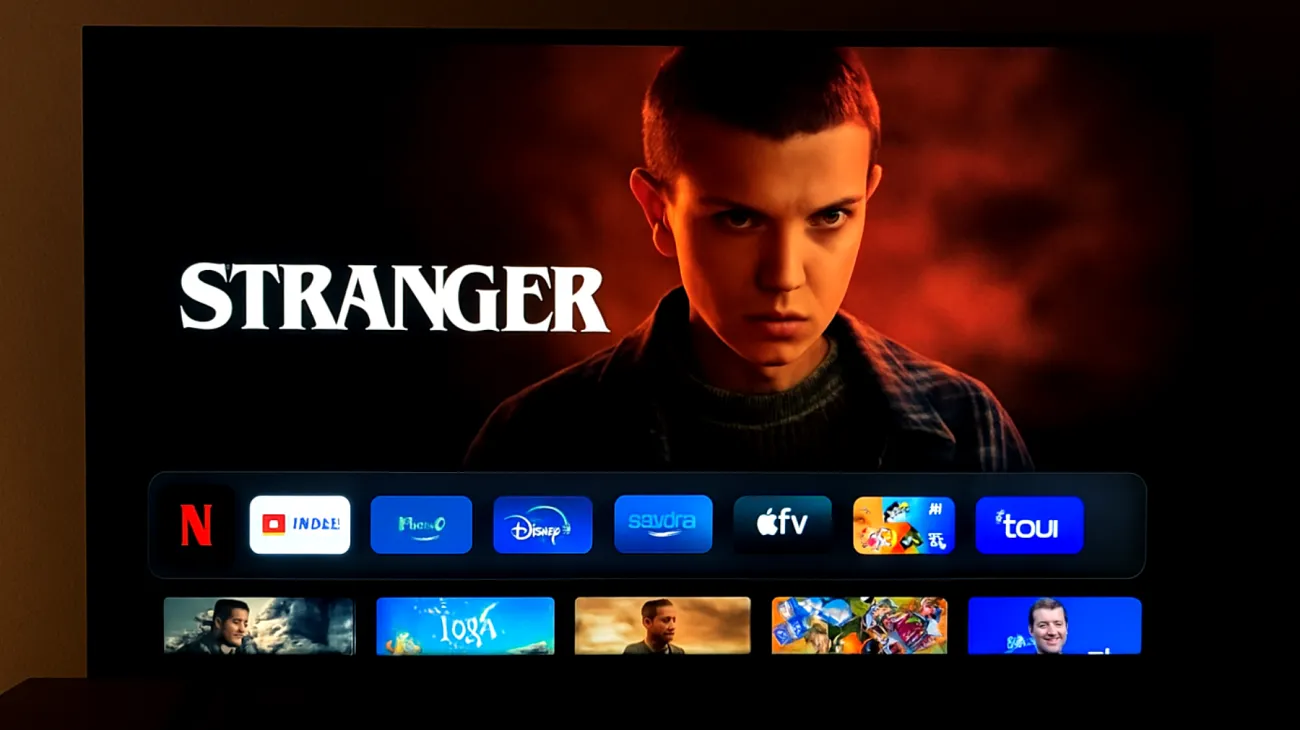Ihr Smart TV war früher blitzschnell, doch neuerdings braucht Netflix eine Ewigkeit zum Laden und YouTube stürzt mittendrin ab? Dieses frustrierende Phänomen kennen viele Nutzer – und die gute Nachricht ist: In den meisten Fällen lässt sich das Problem mit wenigen gezielten Handgriffen beheben.
Warum wird mein Smart TV überhaupt langsam?
Smart TVs sind im Grunde Computer mit Bildschirm – und wie jeder Computer sammeln sie über die Zeit digitalen „Müll“ an. Temporäre Dateien, App-Caches und im Hintergrund laufende Prozesse verbrauchen wertvollen Arbeitsspeicher. Hinzu kommt, dass viele Nutzer Apps öffnen, aber nie richtig schließen. Das Resultat: Der TV wird träge, Apps reagieren verzögert oder stürzen komplett ab.
Besonders ältere Smart TV-Modelle leiden unter diesem Problem, da sie oft nur über begrenzten RAM verfügen. Während moderne Smartphones mittlerweile 8 GB oder mehr Arbeitsspeicher haben, kommen viele TVs mit gerade einmal 1-2 GB aus.
Cache leeren: Der erste Schritt zur Lösung
Der App-Cache ist wie ein Zwischenspeicher, der häufig verwendete Daten bereithält, um Apps schneller zu starten. Ironischerweise wird dieser Cache aber oft zum Bremsklotz, wenn er überfüllt ist.
Samsung Smart TV Cache leeren
Bei Samsung TVs navigieren Sie zu Einstellungen > Unterstützung > Gerätepflege. Hier finden Sie die Option „Speicher scannen“, die automatisch unnötige Dateien entfernt. Alternativ gehen Sie zu Apps > Einstellungen > Installierte Apps und löschen den Cache einzelner problematischer Anwendungen.
LG webOS Cache-Bereinigung
LG-Nutzer drücken die Home-Taste, navigieren zu Einstellungen > Allgemein > Speicher und wählen „Cache leeren“. Für einzelne Apps: Home > App-Liste > Gewünschte App > Löschen-Symbol für 3 Sekunden gedrückt halten.
Android TV Cache-Management
Android TV-Besitzer finden die Option unter Einstellungen > Apps > Siehe alle Apps. Wählen Sie die gewünschte App und tippen auf „Speicher“ gefolgt von „Cache löschen“.
Apps richtig schließen statt minimieren
Viele Nutzer drücken einfach die Home-Taste und denken, die App sei geschlossen. Tatsächlich läuft sie aber im Hintergrund weiter und verbraucht Ressourcen. Das richtige Schließen von Apps kann die Performance erheblich verbessern.
Bei den meisten Smart TVs öffnen Sie den Task-Manager durch langes Drücken der Home-Taste oder über eine spezielle „Recent Apps“-Taste auf der Fernbedienung. Wischen Sie nicht benötigte Apps nach oben oder drücken Sie das X-Symbol, um sie vollständig zu beenden.
Firmware-Updates: Oft übersehen, aber entscheidend
Veraltete Software ist einer der Hauptgründe für Performance-Probleme. Hersteller veröffentlichen regelmäßig Updates, die nicht nur neue Funktionen bringen, sondern auch Speicher-Lecks schließen und die Systemstabilität verbessern.
Automatische Updates aktivieren
Die meisten modernen Smart TVs bieten automatische Updates. Aktivieren Sie diese Funktion unbedingt:
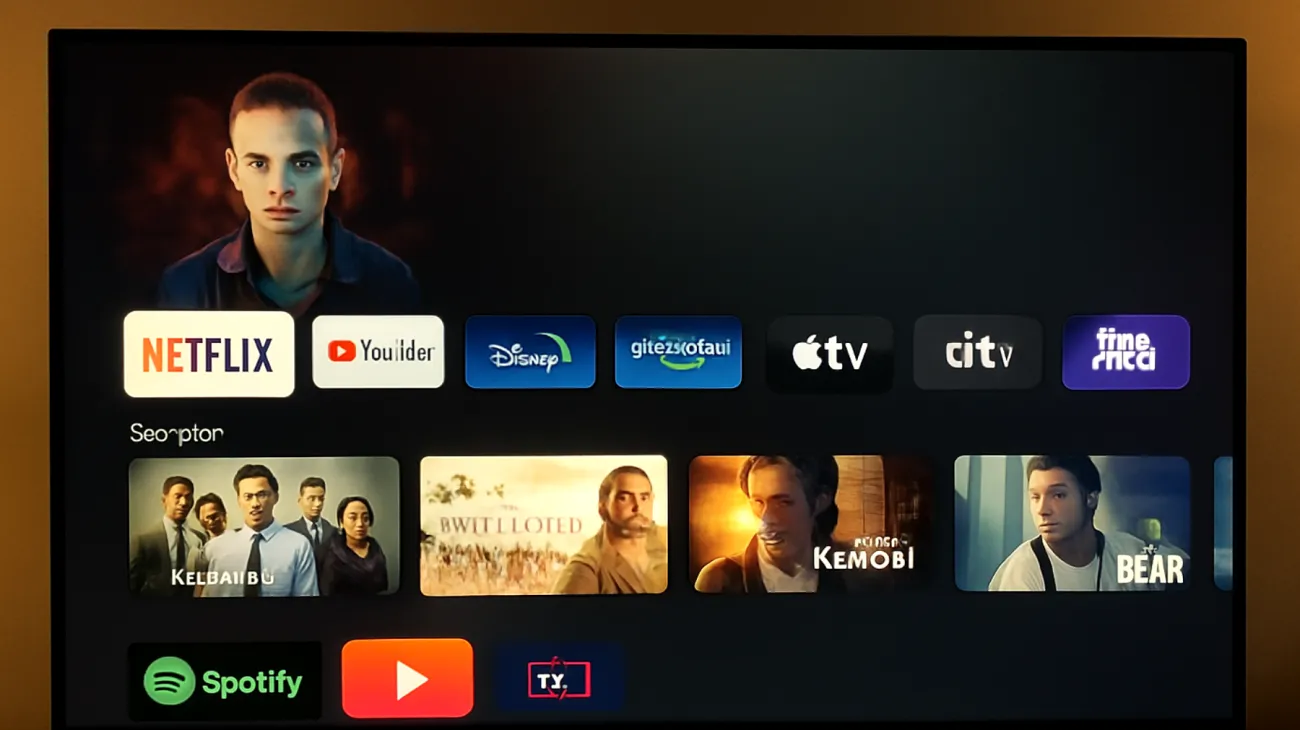
- Samsung: Einstellungen > Unterstützung > Software-Update > Automatisches Update
- LG: Einstellungen > Allgemein > Info zu diesem TV > Nach Updates suchen
- Sony Android TV: Einstellungen > Geräteinstellungen > Über > Systemupdate
Prüfen Sie auch regelmäßig App-Updates im jeweiligen Store. Veraltete App-Versionen sind oft inkompatibel mit neueren TV-Betriebssystemen und verursachen Abstürze.
Netzwerkoptimierung für bessere Streaming-Performance
Langsame Apps sind nicht immer ein TV-Problem – oft liegt es an der Internetverbindung. 4K-Streaming benötigt mindestens 25 Mbit/s, während bereits bei 15 Mbit/s Ruckler auftreten können.
Überprüfen Sie Ihre Internetgeschwindigkeit direkt am TV über die Netflix-App (Einstellungen > Netzwerk-Check) oder eine Browser-basierte Speedtest-Anwendung. Bei WLAN-Verbindungen sollten Sie außerdem prüfen, ob Ihr Router das 5-GHz-Band unterstützt – es ist weniger überlastet als das 2,4-GHz-Band.
Der Factory Reset: Die Notbremse
Wenn alle Optimierungsversuche fehlschlagen, bleibt als letzte Option der Werksreset. Dieser sollte jedoch gut überlegt sein, da Sie alle Einstellungen, gespeicherte Passwörter und heruntergeladene Apps verlieren.
Vorbereitung auf den Reset
Notieren Sie sich vor dem Reset alle wichtigen Daten:
- WLAN-Passwörter
- Streaming-Dienst-Zugangsdaten
- Bildeinstellungen und Kalibrierungen
- Installierte Apps und deren Anmeldedaten
Der Reset erfolgt meist über Einstellungen > Allgemein > Zurücksetzen oder durch eine Tastenkombination auf der Fernbedienung (oft Power + Volume Down für 10 Sekunden).
Präventive Maßnahmen für langfristige Performance
Regelmäßige Wartung verhindert größere Probleme. Führen Sie monatlich eine Cache-Bereinigung durch und überprüfen Sie, welche Apps tatsächlich benötigt werden. Deinstallieren Sie ungenutzte Anwendungen – sie verbrauchen auch im „Ruhezustand“ Systemressourcen.
Externe Festplatten oder USB-Sticks, die dauerhaft am TV angeschlossen sind, können ebenfalls die Performance beeinträchtigen. Trennen Sie diese Geräte, wenn sie nicht benötigt werden.
Wann professionelle Hilfe nötig wird
Treten trotz aller Maßnahmen weiterhin Probleme auf, könnte ein Hardware-Defekt vorliegen. Überhitzung durch verstaubte Lüftungsschlitze oder defekte Kondensatoren sind häufige Ursachen bei älteren Geräten. In solchen Fällen sollten Sie einen Fachmann konsultieren oder über den Kauf eines neuen TVs nachdenken.
Moderne Smart TVs mit mehr RAM und schnelleren Prozessoren bieten nicht nur bessere Performance, sondern auch längere Software-Unterstützung. Die Investition in ein neues Gerät kann sich langfristig durchaus lohnen – besonders wenn Ihr aktueller TV älter als fünf Jahre ist.
Inhaltsverzeichnis